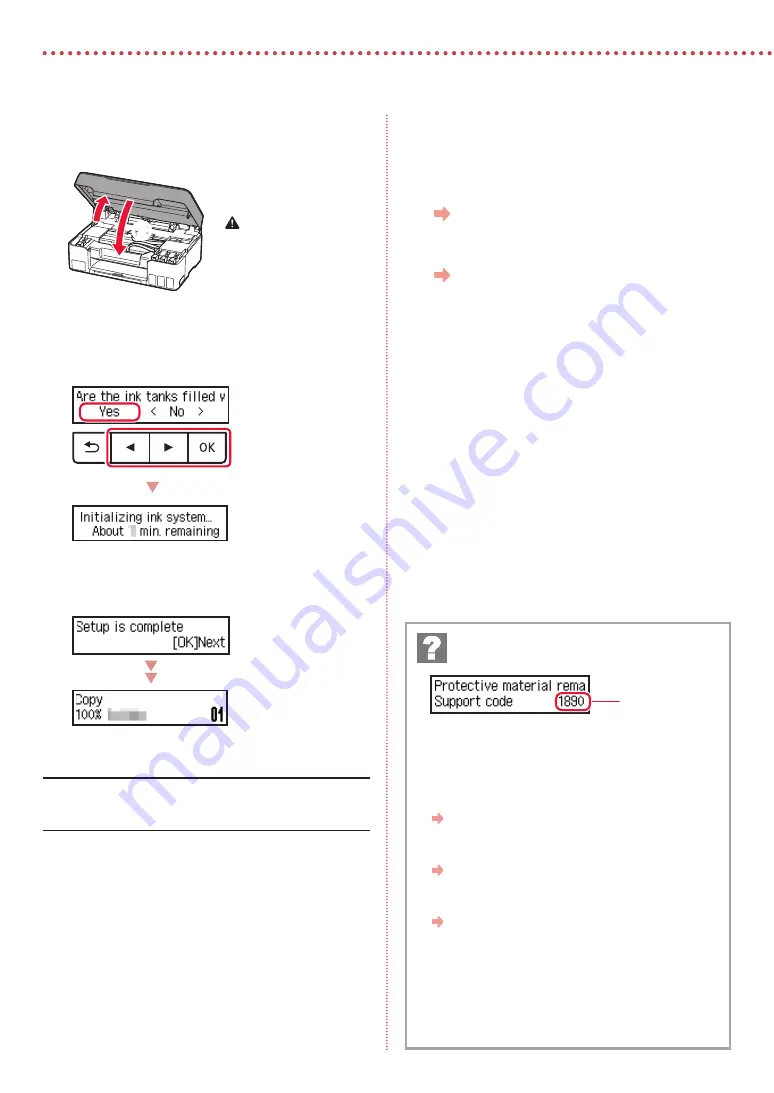
4
Instalación de la impresora
9
Cierre la cubierta/unidad de escaneado.
•
Abra la cubierta/unidad de escaneado
completamente y luego ciérrela.
b
a
Precaución
Tenga cuidado con
los dedos.
10
Si aparece la siguiente pantalla, use los
botones
[
y
]
para seleccionar
Sí (Yes)
y, a
continuación, pulse el botón
OK
.
•
Espere un momento hasta que aparezca la siguiente
pantalla. Siga las instrucciones en pantalla y luego
pulse el botón
OK
.
Si va a utilizar la impresora sin conectar con ningún otro
dispositivo, la configuración ya se ha completado.
Seleccione el método de conexión que mejor se adapte al
uso de la impresora.
•
Para usar la impresora sin conectar con ningún otro
dispositivo
Ha finalizado la configuración.
•
Para usar la impresora conectándola a un ordenador
Continúe a la página siguiente.
Compruebe el código de asistencia y después siga las
instrucciones si el código que se muestra está escrito a
continuación.
•
1890
Material de protección restante.
"2. Retirar los materiales de protección" en la página 1
•
1470
Los cabezales de impresión no están instalados correctamente.
"3. Instalar los cabezales de impresión" en la página 1
•
1471
No se pueden reconocer los cabezales de impresión.
"3. Instalar los cabezales de impresión" en la página 1
•
5200
La preparación del sistema de tinta no se ha completado
correctamente.
Pulse el botón
ACTIVADO (ON)
para reiniciar la impresora y,
a continuación, consulte "5. Verter la tinta" en la página 3.
Para los demás casos, consulte el
Manual en línea
.
Si se muestra un mensaje de error (código de
asistencia) en la pantalla
Código asist.
)Support code(
Summary of Contents for PIXMA G2060 Series
Page 27: ...1 1 2 1 2 a b 3 1 2 3 URL https ij start canon...
Page 28: ...2 4 C B 5 6 7 b a 4 1 2 ON 3 OK 4...
Page 29: ...3 5 1 2 3 PGBK 4 5 a b 6 a b 7 8 2 7 C M Y...
Page 30: ...4 9 b a 10 Yes OK OK 1890 2 1 1470 3 1 1471 3 1 5200 ON 5 3 Support code...
Page 31: ...6 5 1 Canon 2 3 4 5 B Windows 6 7 EasySetup exe 3 win SETUP exe 6...
Page 32: ...6 1 2 a b 3 a b 4 5 Save the rear tray paper information OK 6 OK 7...
Page 33: ...1 1 2 1 2 a b 3 1 2 3 URL https ij start canon...
Page 34: ...2 4 C B 5 6 7 b a 4 1 2 ON 3 OK 4...
Page 35: ...3 5 1 2 3 PGBK 4 5 a b 6 a b 7 8 2 7 C M Y...
Page 36: ...4 9 b a 10 Yes OK OK 1890 2 1 1470 3 1 1471 3 1 5200 ON 5 3 Support code...
Page 37: ...6 5 1 Canon 2 3 4 5 B Windows 6 7 EasySetup exe 3 win SETUP exe 6...
Page 38: ...6 1 2 a b 3 a b 4 5 Save the rear tray paper information OK 6 OK 7...
Page 39: ...6 1 1 2 2 a b 3 3 a b 4 4 5 5 Save the rear tray paper information OK 6 6 OK 7 7...
Page 40: ...6 5 1 1 Canon 2 2 3 3 4 4 5 5 B Windows 6 6 Download 7 7 3 EasySetup exe SETUP exe win 6...
Page 42: ...3 5 1 1 2 2 3 3 PGBK 4 4 5 5 a b 6 6 a b 7 7 8 8 7 2 C M Y...
Page 43: ...2 4 4 B C 5 5 6 6 7 7 b a 4 1 1 2 2 ON 3 3 OK support 4 code...
Page 44: ...1 1 2 1 1 2 2 a b 3 1 1 2 2 3 3 URL https ij start canon...



























